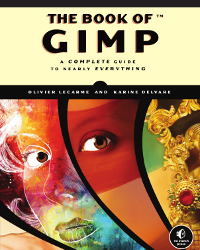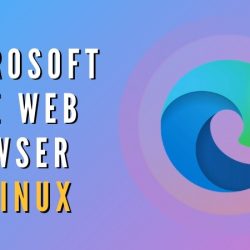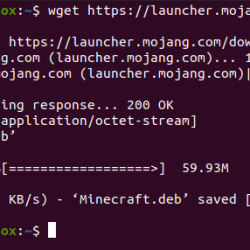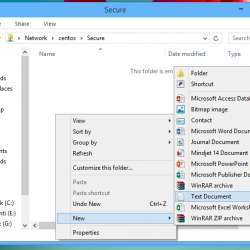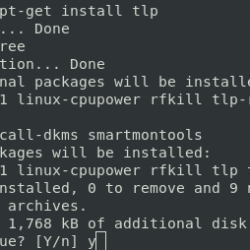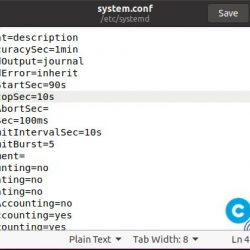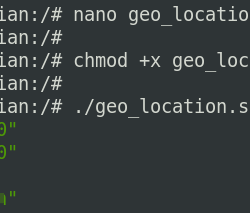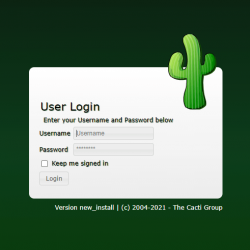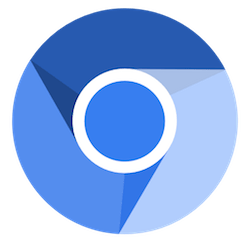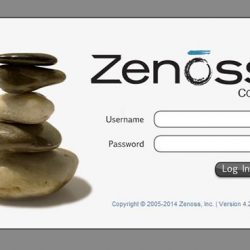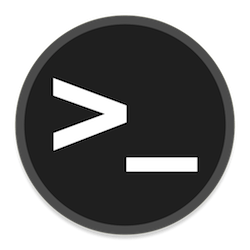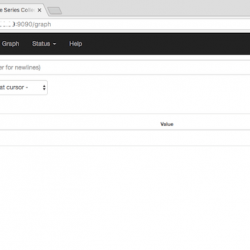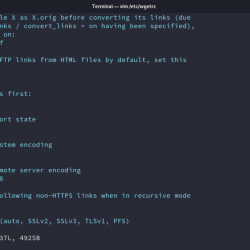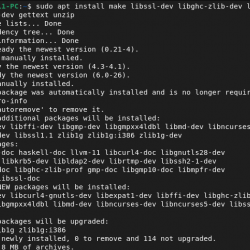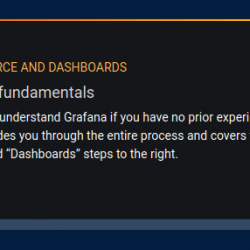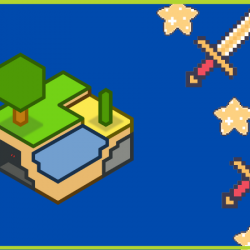简介:在 Linux 中使用平铺窗口管理器对于所有这些配置可能会很棘手。 Regolith 为您提供在 Ubuntu 中开箱即用的 i3wm 体验。
也许您在某些论坛中遇到过如下桌面截图。 如果还没有,请尝试检查此 子版块. 您可能想知道人们如何使他们的 Linux 桌面看起来如此漂亮。
当然,您可以通过更改图标、主题和墙纸来使自己的桌面看起来不错,但您可能仍然无法达到相同的效果。
在大多数情况下,使用平铺窗口管理器而不是常规的浮动窗口管理器。 啊! 什么是平铺窗口管理器? 让我快速向您解释一下。
平铺窗口管理器
平铺窗口管理器的概念很简单。 它不是将新程序窗口堆叠在其他程序上,而是将程序并排平铺。 所以第一个程序占据了整个屏幕。 下一个水平或垂直平铺在其一侧,依此类推。
听起来不错,但是当您打开数十个程序时会发生什么? 不会用吧? 这是工作区为您节省一天的地方。 您可以在此处切换到新工作区并打开新程序。 在工作区之间切换只需一两次按键即可。
如果您从未使用过平铺窗口管理器,它可能会让您不知所措。 它需要您记住键盘快捷键才能有效地使用它。 但这并不是麻烦的结束。 即使您安装了平铺窗口管理器,例如 i3wm 或者 惊人的,你不会得到一个开箱即用的漂亮桌面。 事实上,它甚至可能看起来比以前更丑。
你看,所有那些令人着迷的桌面都是个人定制的结果。 这 平铺窗口管理器是高度可配置的,但您需要学习自定义它们. 这对于从未使用过平铺窗口管理器的人来说并不是特别令人欣慰。
如果您是那些想要拥有一个带有平铺窗口管理器的漂亮桌面但无法正确配置它们的人之一,那么 Linux ricing 之神已经听到了您的祈祷。
Regolith是瓷砖窗户新手的梦想成真
风化层 是一个 Linux 发行版,它将 Ubuntu 的简单性、GNOME 的配置和 i3wm 的平铺界面结合在一起。
等待! 难道我们还没有足够多的基于 Ubuntu 的发行版,它们只改变主题和壁纸? Regolith 不想成为那种分布。 事实上,Regolith 并不假装是一个独立的发行版。
它的 开发者尝试了 i3wm,根据自己的喜好对其进行了调整,但很快意识到他必须在他使用的所有系统上重新做一遍。 那时他决定打包它,以便在新系统上轻松使用它。 因此,Regolith Linux 作为 Ubuntu 的定制版本诞生了。
开发人员完全明白,并不是每个人都愿意为了获得一个平铺窗口管理器而更换他们现有的 Ubuntu 系统,这就是为什么他也将其作为桌面提供的原因。 这意味着如果您已经在运行 Ubuntu,您可以安装 Regolith 桌面并在常规桌面环境旁边使用它。
在 Ubuntu 上安装 Regolith 桌面
Regolith 桌面可通过 Ubuntu 18.04 及更高版本中的 PPA 获得。 您可以使用以下命令安装它:
sudo add-apt-repository -y ppa:kgilmer/regolith-stable sudo apt install regolith-desktop安装后,重新启动系统。 在用户登录屏幕上,单击用户名,您应该会看到一个齿轮符号,单击它,它将为您提供更改桌面环境的选项。
将平铺窗口管理器与 Regolith 一起使用
当您登录到 Regolith 桌面时,您会看到一个简单的屏幕,右侧显示一些键盘快捷键,一个只有少量系统信息的薄底部面板。 您可以在以下位置找到键盘快捷键信息 这一页 也是。
键盘快捷键将帮助您入门。 您可以通过按 Super (Windows) 和空格键来搜索应用程序或设置。
默认情况下,新的程序窗口是垂直平铺的。 您可以使用 Super+Backspace 键切换它。 请注意,平铺和切换与焦点所在的程序窗口有关。 如果您有三个程序窗口并且您正在使用第一个程序窗口,则下一个程序将平铺在它之后(垂直或水平),而不是在第三个程序窗口之后。 习惯这个概念需要一些时间。
如果您不喜欢窗口的布局,可以使用 Super+Shift+箭头键来移动它们。 您可以使用超级键和箭头键在应用程序窗口之间移动。
如果您的屏幕上充满了应用程序并且您想要呼吸新鲜,请按 Super 键和 2(或 3 或 4,取决于使用的工作区数量)并重新开始使用新的工作区。 新工作区的显示屏上有键盘快捷键。 你可以用 Super+Shift+ 切换它吗? 组合键。
Regolith 在底层使用 GNOME,因此您仍然可以使用 GNOME 工具来更改系统设置。
Regolith 带有四种不同的颜色主题,默认为日晒深色。 它使用 Arc 图标主题。 更改图标主题与 Ubuntu 相同,但如果要更改颜色,则需要在配置文件中进行一些小调整。 您可以在以下位置找到配置信息 这一页.
您可以使用 Super+Shift+E 组合键退出 Regolith。 桌面上显示的键盘快捷键不适合注销。
由于我从未使用过 i3wm 或任何其他平铺窗口管理器,我觉得这里没有关闭选项很奇怪。 您必须在此处使用命令行关闭 Ubuntu。
你可以找到一些 在此处开始使用 Regolith 桌面的有用信息.
摆脱 Regolith 桌面
如果您不喜欢 Regolith 将其用作主桌面,我可以理解。 平铺窗口管理器不是每个人的一杯茶(或咖啡)。 好消息是您可以像切换到 Regolith 一样回到常规桌面环境。
退出您的帐户。 单击用户名,您将看到齿轮图标。 单击它并选择要使用的桌面环境。
回到其他桌面环境后,您甚至可以选择完全删除 Regolith。 请注意,在删除 Regolith 时,您必须使用其他桌面环境。
打开终端并使用以下命令:
sudo apt remove regolith-desktop您也可以删除 PPA:
sudo add-apt-repository --remove ppa:kgilmer/regolith-stable贴还是不贴,这是个问题
就个人而言,我很高兴发现了 Regolith 桌面。 我对平铺窗口管理器很着迷,但我不想花时间弄清楚配置。 Regolith 让我可以在我的主要发行版 Ubuntu 中轻松使用 i3wm。
我更喜欢它作为桌面而不是发行版。 它让您有机会轻松尝试平铺窗口管理器。
你喜欢 Regolith 桌面的概念吗? 你愿意试一试吗? 您对平铺窗口管理器(如果有)的体验如何? 请在评论部分分享您的观点。